구글번역기 바로가기 사용법
완벽하다고 할 수는 없겠지만, 그래도 구글번역기 바로가기와 사용법 덕분에 언어의 장벽이 엄청나게 무너졌죠? 저도 영어를 할 줄 모르지만, 해외 사이트에서 정보를 수집하는 경우가 많습니다.
이런 번역기가 더 발전하면 다른 언어를 쓰는 사람과 실시간으로 소통하는 것도 가능할지 몰라요. 좌우간, 서비스를 이용하려면 방법을 알아야 하는데, 아래 번역기가 있는 곳으로 찾아가는 버튼과 이용 정보를 엮었으니, 필요하실 때 하단에 엮은 정보를 확인해보시면 될 것 같습니다!
구글번역기 이동하기
찾아가는 루트를 알아야 이용할 수 있는 비밀스러운 서비스가 아니죠? 포털에서 대충~ 검색해도 바로 구글의 서비스 페이지로 이동할 수 있습니다. 다만, 검색을 해보는 것 자체가 귀찮은 느낌이 있어요. 그러니 [translate.google.co.kr]를 주소창에 적어주세요. 그럼 조금은 더 빠르게 구글의 번역기로 바로가기를 하실 수 있을 것입니다.
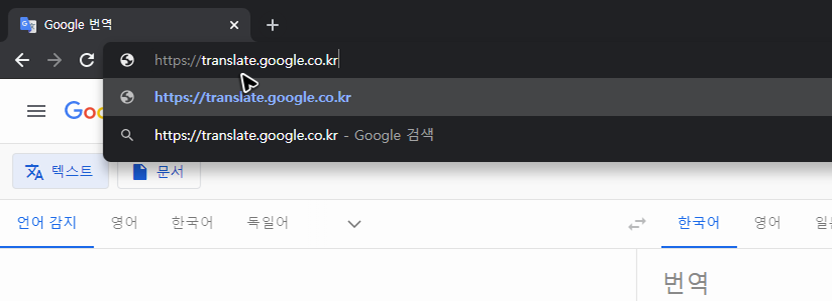
주소를 입력하고 엔터를 누르면 빈 상자 두 개가 있고, 몇 가지 선택 항목이 보일 거예요. 그냥 값을 지정하고 활용하면 됩니다. 워낙 구성이 간단한 사이트라 이용할 때 어려운 부분은 조금도 없을 거예요.

다만, 사용법이 쉽다고 해서 여기에서 갑자기 글을 끝내면 제가 너무 아쉬울 것 같아요. 아직 알려드리지 못한 노하우도 많습니다. 그러니 서비스 이용 정보를 아래쪽에 조금 더 엮을게요. 그래도 괜찮겠죠?
간단한 구글번역기의 사용 방법
구글 서비스의 기본 활용법
일단 구글번역기 바로가기를 했을 때 필요한 가장 기본적인 사용법을 얘기하자면, 왼쪽에 보이는 빈칸에는 원문을 적으면 되고, 오른쪽에서는 번역기를 돌린 아웃풋 내용을 확인하면 됩니다. 왼쪽 상자에서는 언어를 자동으로 감지하기 때문에 특별히 건드릴 부분이 없지만, 오른쪽은 아웃풋 언어를 미리 설정해주셔야 해요.

혹시 짧은 문장이나 단락을 해석하는 것이 아니라 어떤 문서에 담긴 내용을 변환해야 한다면, 왼쪽 상단의 문서 탭을 눌러주세요. 그리고 컴퓨터에서 찾아보기 메뉴를 누른 뒤 구글로 파일을 업로드하면, 문서에 담긴 모든 텍스트를 빠르게 번역기로 돌리고 아웃풋 결과를 확인할 수 있습니다.
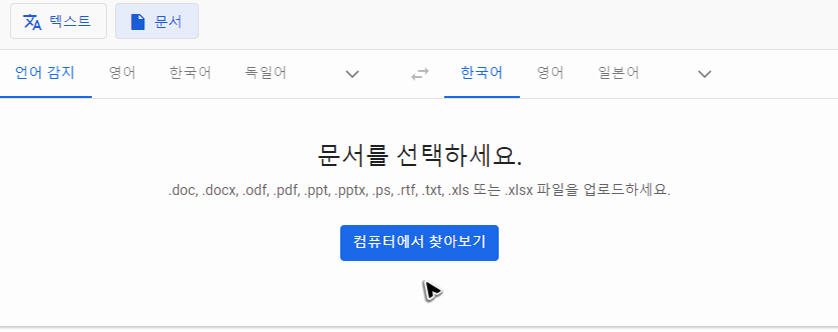
로그인을 하면 내가 사용한 내역들을 따로 저장할 수 있고, 번역기의 완성도가 높아질 수 있도록 프로그램 개선에 참여할 수도 있어요. 그리고 아웃풋 내용이 나오는 곳에서 아이콘을 누르면 복사를 하거나, 결과 수정을 제안하거나, 읽었을 때 발음을 들어보거나, 내용을 다른 사람에게 공유하는 등, 소소하지만 요긴할 수 있는 부수적인 기능들이 꽤나 있어요. 필요하실 때 활용해보시면 될 것 같습니다.
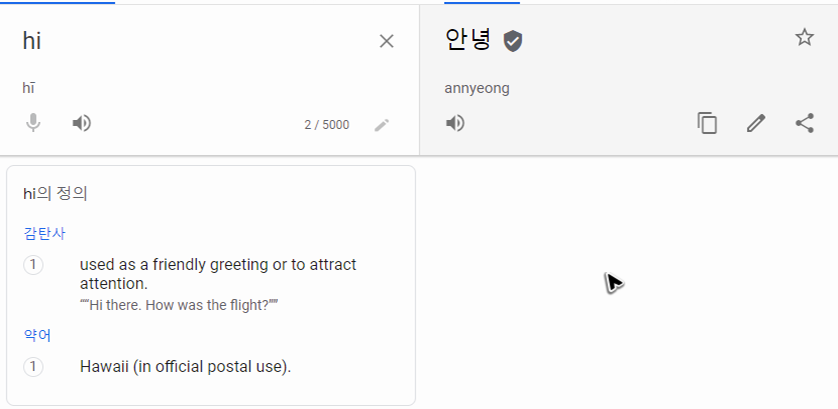
구글 서비스 이용 노하우
구글의 정확도 높이기
페이지를 방문하셔서 번역기를 써보면 아시겠지만, 정확하다는 느낌이 들면서 한 편으로는 허술하다고 느껴지는 구석도 많아요. 그래서 어떤 내용들은 의미를 알 수 없을 정도의 아웃풋 결과가 나오기도 합니다. 의미를 알 수는 있어도 실제 원문의 느낌이 그대로 전해지지 않는 경우도 많아요.
그래서 구글 번역기를 사용한다면 정확도를 높이기 위한 작업을 하는 것이 좋습니다. 정확도를 높인다는 얘기를 하니 뭔가 대단한 노하우라도 있는 것 같은데, 그냥 다른 번역기를 함께 쓰는 것이 전부입니다.
저는 구글을 이용하면서 네이버 파파고를 함께 사용해보는 편이예요. 혹시 저처럼 파파고를 선택해서 함께 써보고 싶으시다면, 브라우저 주소창에 [papago.naver.com]를 입력하고 엔터를 눌러주시면됩니다.
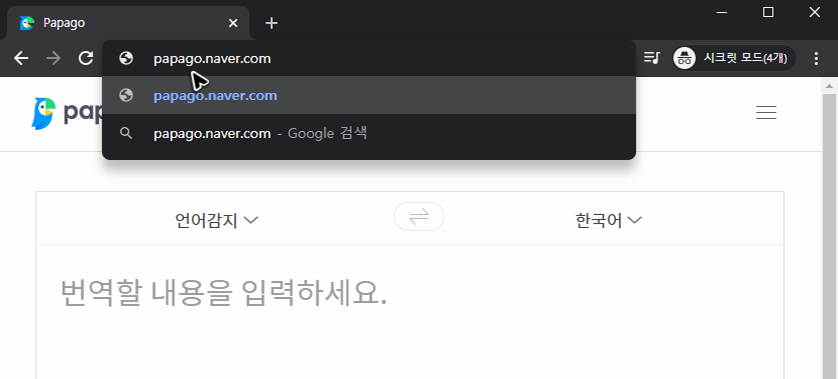
페이지 구성을 보면 아시겠지만, 먼저 사용해본 번역기와 크게 차이가 없어요. 그래서 사용법도 제가 따로 설명할 수 있는 부분이 없을 것 같습니다. 그러니 사용법은 설명을 생략할게요. 그래도 괜찮겠죠?

구글 크롬으로 빠르게 페이지 변환하기
참고로 위에 적어둔 바로가기를 하는 주소는 구글에서 지원하는 유일한 번역기가 아닙니다. 포털에서 검색했을 때 나오는 작은 상자가 있고, 크롬에서 지원하는 브라우저의 번역기도 있습니다. 저처럼 해외 사이트에서 정보 수집을 자주 하시는 경우에는 파파고에서 웹사이트 번역기를 쓰거나, 크롬의 빠른 변환 도구를 쓰는 것이 편할 수 있어요.
크롬에서 번역기를 사용하는 방법은 간단합니다. 그냥 언어를 변환하고 싶은 사이트를 띄운 뒤에 마우스 오른쪽 버튼을 누르고, 번역기 메뉴를 클릭해주시면 됩니다. 아니면 주소창 오른쪽에 있는 아이콘을 누르는 방법도 있어요.

물론 마우스 오른쪽 버튼을 누를 수 없도록 기능을 막아둔 사이트가 있기 때문에 크롬의 번역기를 쓰는 것에 제한이 걸리는 경우도 있어요. 이럴 땐 사이트를 띄운 상태에서 [F12]와 [F1]을 순서대로 누르고, 아래 그림에서 커서가 있는 항목의 체크를 해주시면 됩니다. 그럼 우클릭이 가능한 상태로 변환될 거예요.

구글번역기 바로가기 설치하기
구글 북마크에 추가해두기
개인적으로 크롬이 더 편하다고 생각할 뿐, 꼭 크롬이 좋은 것은 아닙니다. 그냥 컴퓨터에 구글번역기 바로가기를 만들어두고 사용하는 편이 더 좋을 수도 있어요. 그럼 바로가기를 만드는 방법은 무엇인고 하니, 몇 가지 방식이 있지만 그냥 북마크로 저장을 해두는 것이 제일 편합니다.
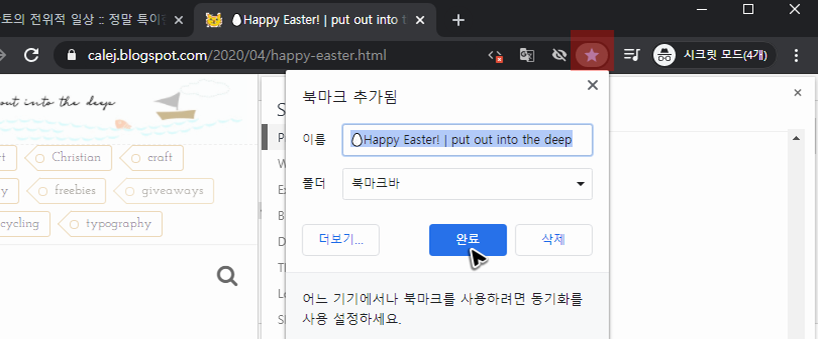
주소창 오른쪽에 있는 별 모양 버튼을 누르면 북마크에 저장해둘 수 있어요. 그리고 브라우저 오른쪽 위에 있는 설정 메뉴를 누르면 목록을 불러올 수 있습니다. 참고로 크롬은 [Ctrl + Shift + B]를 눌러서 조금 더 빠르게 북마크를 불러오는 것도 가능해요.
번역기 앱 사용하기
여담으로 스마트기기에서 번역을 해야 할 일이 많다면, 브라우저로 사이트를 찾아가는 것보다는 앱을 준비하는 것이 편할 수 있습니다.

앱은 플레이스토어를 열고 검색하면 됩니다. 물론 네이버의 파파고 역시 공식 앱이 있으니, 함께 준비하셔서 같이 활용을 해보시면 될 것 같아요. 이상입니다. 감사합니다!

